PS的素材怎么导入ai?本章内容给大家谈谈电子数码产品中关于遇上AI文件怎么导入PS等问题,我们该怎么处理呢。现在让我们一起往下看吧,希望能帮你解决到相关问题。
PS的素材怎么导入ai
要将Photoshop(PS)的素材导入到Adobe Illustrator(AI)中,您可以按照以下步骤进行操作:
打开Photoshop,选择要导入到AI中的素材,例如图像或设计元素。
选择“文件”菜单,然后选择“存储为”,将文件另存为PSD格式。
打开Adobe Illustrator,选择“文件”菜单,然后选择“打开”。在打开对话框中,选择要导入的PSD文件,然后单击“打开”。
在打开文件时,将出现一个选项框,提示您选择要使用的图层和分辨率。选择要导入的图层和分辨率,并单击“确定”。
现在,您已经成功将Photoshop的素材导入到Adobe Illustrator中。您可以继续在AI中编辑和修改该素材,添加文本、形状等元素,并导出为不同格式的文件,如EPS、PDF、SVG等。
需要注意的是,将Photoshop的素材导入到Adobe Illustrator中可能会影响其分辨率和质量,特别是对于大型图像和高分辨率图像。为了确保导入的素材质量不受影响,请将其保存为高质量的PSD文件,并按照提示选择正确的选项。如果您遇到任何问题或需要更多的帮助,请参考Adobe的官方文档或联系技术支持。
AI文件怎么导入PS
第一:首先用Illustrator打开要导入PS的AI文件,选择左上角的【文件】菜单栏,然后找到下方的【导出】,选择【导出为】,进入文件导出界面,先设置文件保存位置,这里为了方便,就直接保存到桌面,保存类型的话选择【PSD】格式,然后点击右下角的【导出】;
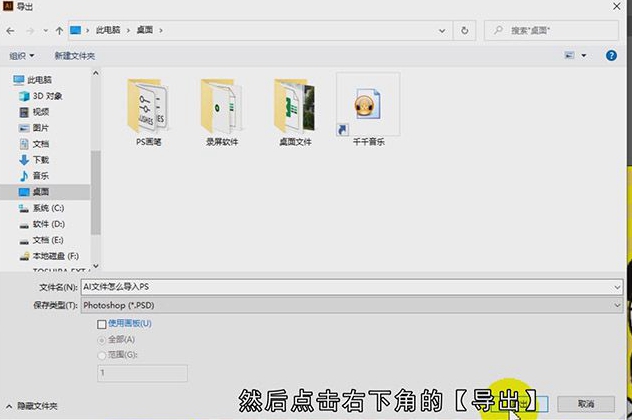
第二:在弹出的导出选项对话框中,勾选【写入图层】、【保留文本可编辑性】、【最大可编辑性】,然后【确定】,即可将AI文件保存为PSD格式,将保存出来的PSD文件用PS软件打开,在图层面板中可以看到,保存出来的PSD文档,保留了AI文件的图层,非常的好用;

总结
本图文教程演示机型:戴尔-成就5890,适用系统:windows10家庭版,软件版本:Photoshop 2021/Illustrator 2021 ;以上就是关于AI文件怎么导入PS的全部内容,希望本文的介绍能帮你解决到相关问题,如还需了解其他信息,请关注本站其他相关信息。
